Windows'ta PDF'yi UPDF ile koruyun
PDF dosyalarınızda şifreleme, parola koruması veya düzenleme kullanmak gizlilik endişeleri nedeniyle son derece önemlidir. UPDF artık Windows kullanıcılarının UPDF programını kullanarak PDF'lerini bir parola veya düzenlemeyle korumasına olanak tanır. UPDF kullanarak PDF'leri nasıl koruyacağınızı öğrenmek için okumaya devam edin. Veya aşağıdaki video kılavuzunu da izleyebilirsiniz.
PDF'lerinizi filigran ekleyerek nasıl koruyacağınızı öğrenmek istiyorsanız bu kılavuzu okuyun .
Windows • macOS • iOS • Android %100 güvenli
- 1. Bir Açık Parola ve İzin Parolası ekleyin
- 2. Güvenliği Kaldırın
- 3. İçeriği Sansürleyin
- 4. PDF'yi dezenfekte edin
1. Bir Açık Parola ve İzin Parolası ekleyin
UPDF'nin sunduğu ilk şifreleme özelliği, PDF dosyanıza açık bir parola eklemektir. Bunu nasıl yapacağınız aşağıda açıklanmıştır:
- PDF dosyanızı UPDF formatında açın.
- Şimdi Kaydet simgesinin menüsünü genişletin ve menüden Parola Kullanarak Koru seçeneğini seçin.

Bunun ardından ekranınızda Belge Açma Parolası ve İzin Parolası eklemenize olanak tanıyan bir pencere açılacaktır .
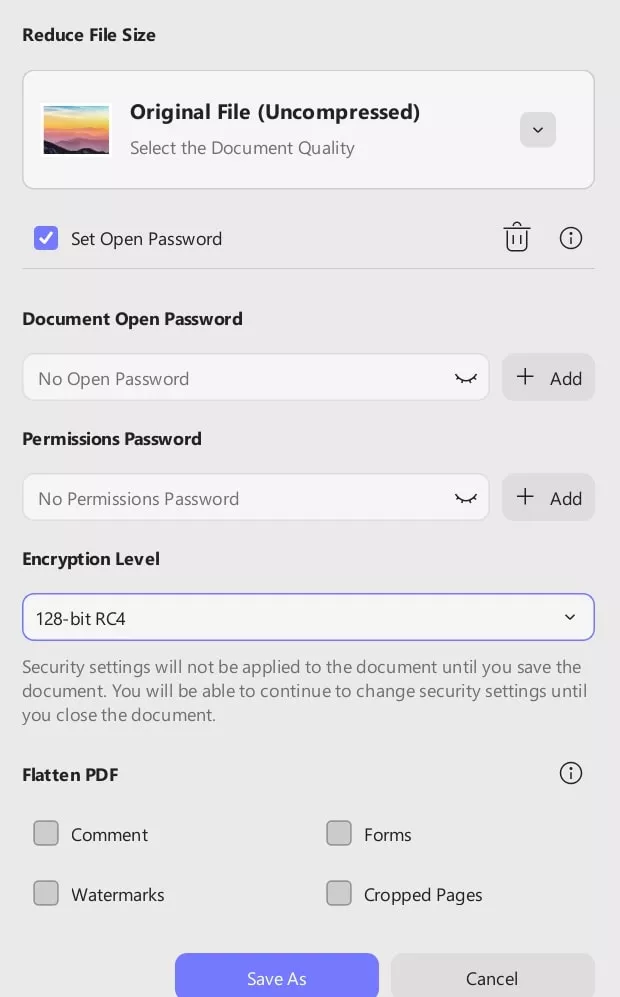
- Belge Açma Parolası: Ekle düğmesine bastığınızda , ekranınızda parola eklemenize ve onaylamanıza olanak tanıyan yeni bir pencere açılır. İşlem tamamlandığında, PDF açma parolasını başarıyla eklemek için Farklı Kaydet düğmesine basın.
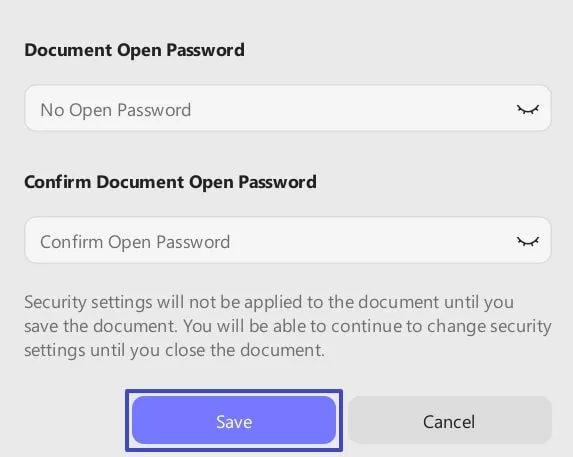
- İzin Parolası: Açık belge parolasını ekledikten sonra, aynı pencereye geri yönlendirileceksiniz. Şimdi, ekranınızda başka bir pencereyi ortaya çıkaran Ekle düğmesine basarak İzin Parolası ekleyebilirsiniz . Sonra, bir izin parolası ekleyin ve ardından izin parolasını onaylayın. Bunun dışında, yazdırma ve izinleri değiştirme gibi daha fazla seçenek görebilirsiniz. Ayrıca Metin, Görüntü ve Diğer İçeriklerin Kopyalanmasını Etkinleştir seçeneğini de işaretleyebilirsiniz. Son olarak, yapılan tüm değişiklikleri güvence altına almak için Kaydet düğmesine basın .
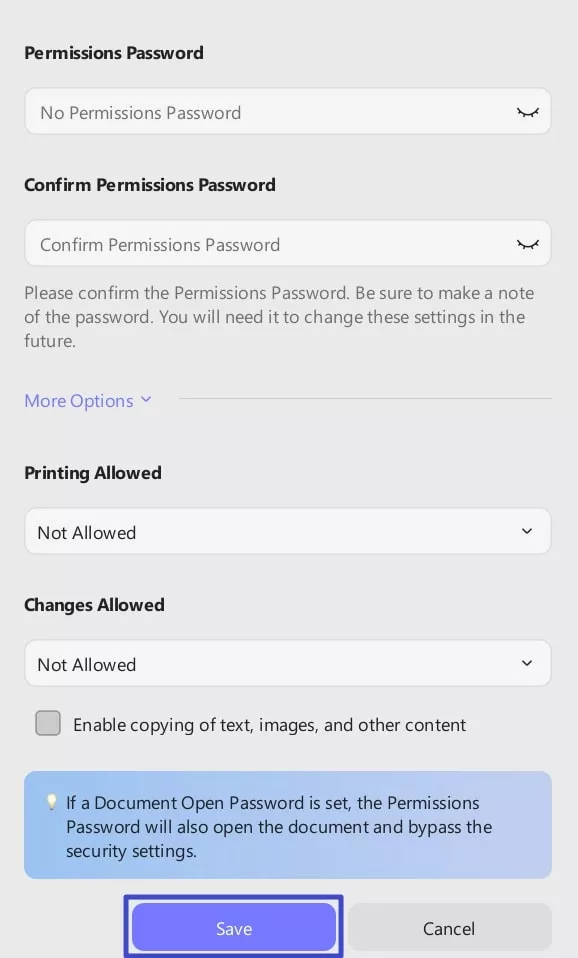
Her iki parola da ayarlandıktan sonra, Şifreleme Düzeyi menüsüne erişerek koruma düzeyini de değiştirebilirsiniz . Güvenlik düzeyleri şunları içerir: 128 bit RC4, 128 bit AES ve 256 bit RC4.
Şimdi Farklı Kaydet butonuna basarak şifrelenmiş dosyayı açık parola ve izin parolası ile kaydedin.
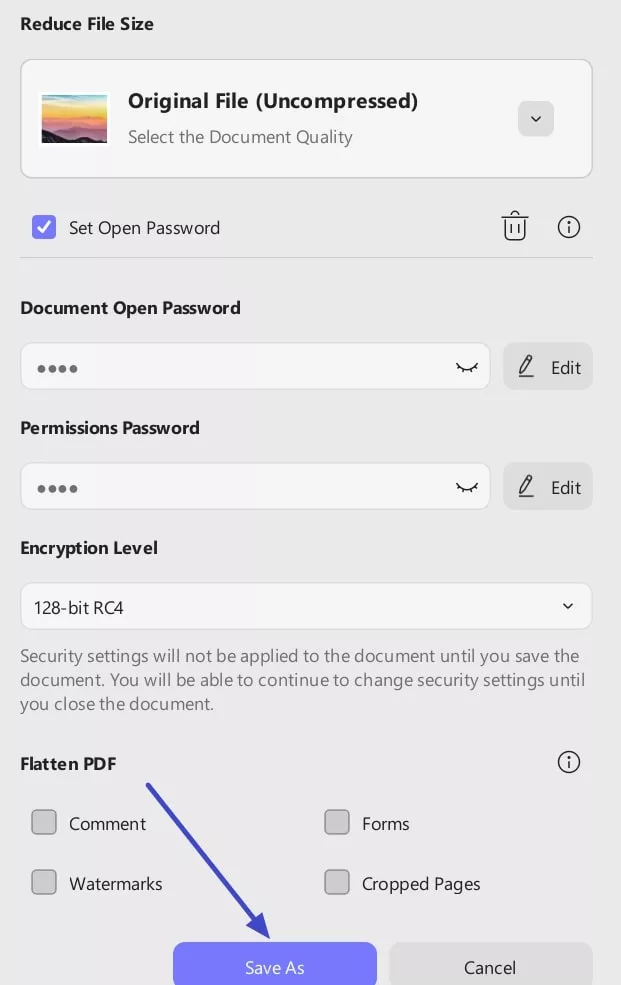
2. Güvenliği Kaldırın
UPDF ayrıca mevcut bir PDF dosyasından korumayı kaldırma seçeneği de sunar.
- Bunu yapmak için Kaydet menüsüne erişin ve listeden Güvenliği Kaldır seçeneğini seçin. Belgeniz hiçbir şekilde korunmamışsa, bu seçeneğe erişilemez.
- Şimdi, Farklı Kaydet penceresi açılacak ve sizden PDF'nizin kilidini açmak ve güvenliği kaldırılmış bir kopyasını kaydetmek için parolayı girmeniz istenecek.
- Mevcut PDF dosyanızdan güvenlik şifrelerini başarıyla kaldırmak için Kaydet butonuna basmanız yeterli .
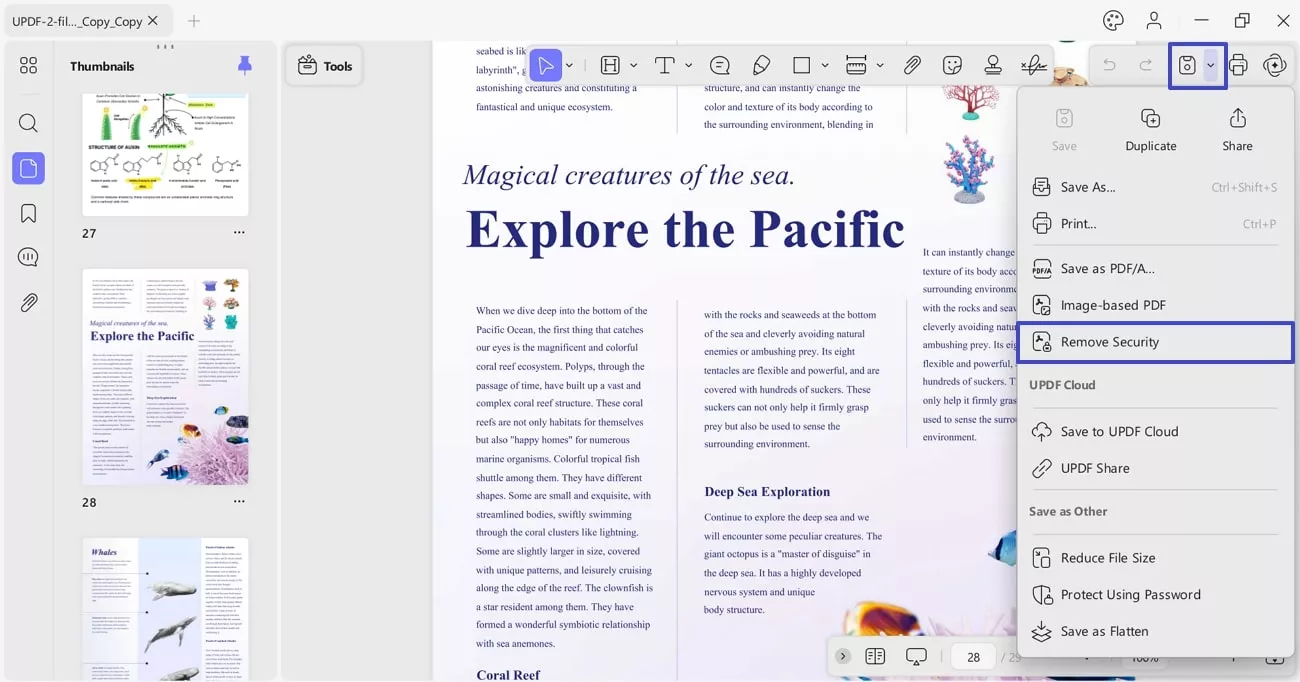
3. İçeriği Sansürleyin
UPDF, zahmetsiz PDF redaksiyonu için çeşitli seçenekler sunar. Redaksiyona başlamadan önce ekranınızın sol tarafından Araçlar seçeneğine erişmeniz gerekir . Bu, Redaksiyon seçeneğini seçebileceğiniz genişletilmiş bir menü sağlayacaktır .
- Bunu yaptığınızda, ekranınızda, redaksiyonun hassas içeriği belgenizden kalıcı olarak kaldıracağını açıklayan bir pencere belirecektir. Şimdi, onaylamak ve redaksiyona başlamak için OK düğmesine basın.
- Bununla birlikte, Redacted Area Fill Color, Overlay Text, Content ve Redaksiyon Mark Appearance ( vuruş rengi, dolgu rengi ve opaklık ayarları dahil ) gibi seçenekler sunan bir özellikler paneli görünecektir .
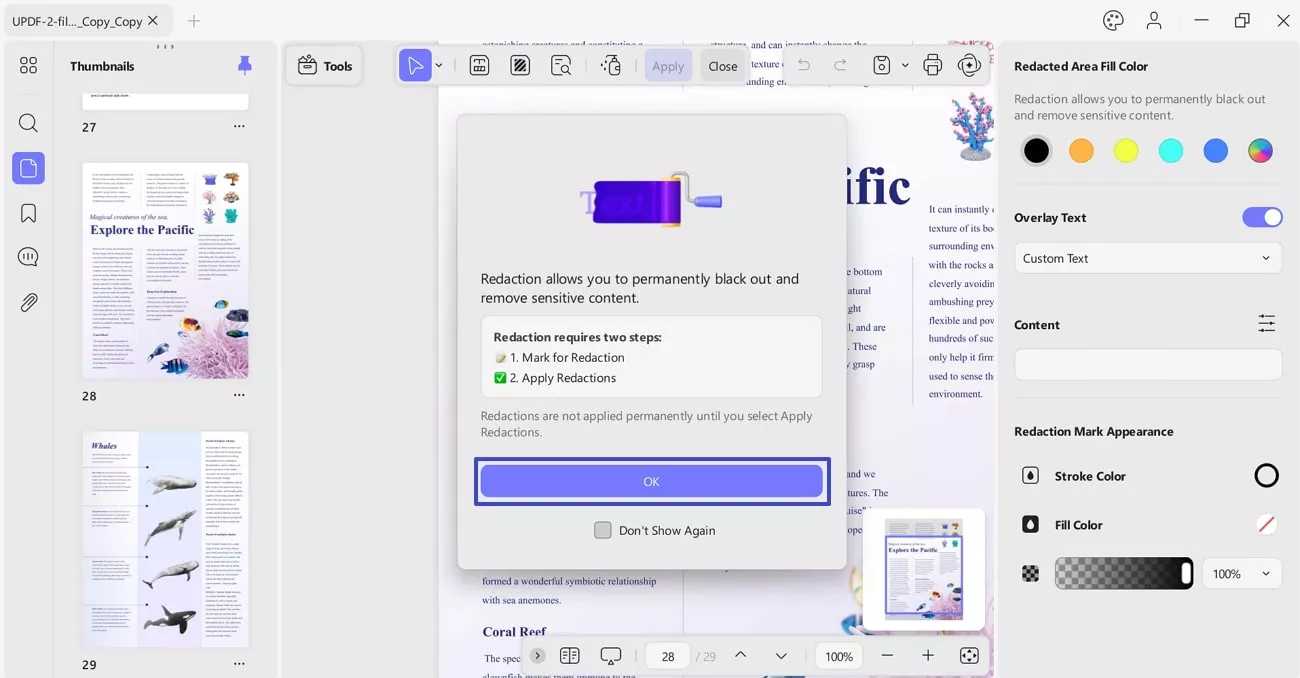
3.1 Metni Sansürleyin
- Şimdi üst tarafta görünen araç çubuğundan Redact Text simgesini seçin .
- İmlecinizi kullanarak sansürlemek istediğiniz metni vurgulamaya başlayın.
- İşlem tamamlandıktan sonra seçili metni sansürlemek için Uygula butonuna basın.
- Redaksiyon rengini değiştirebilir, not ekleyebilir veya kayan çubuktan geçerli eylemi silebilirsiniz.
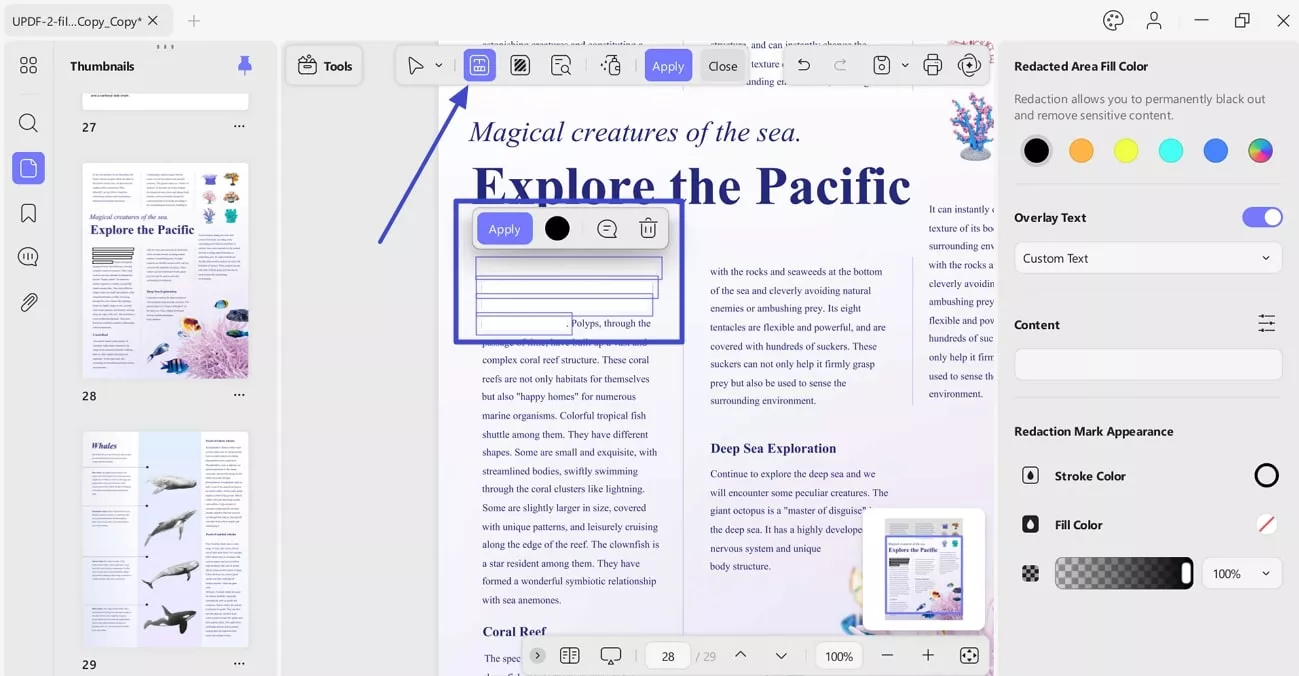
- Uygula düğmesine bastıktan sonra , bir pencereyle karşılaşacaksınız. Belgenizden seçili içeriği kalıcı olarak sansürlemek için Devam düğmesine tıklayın.
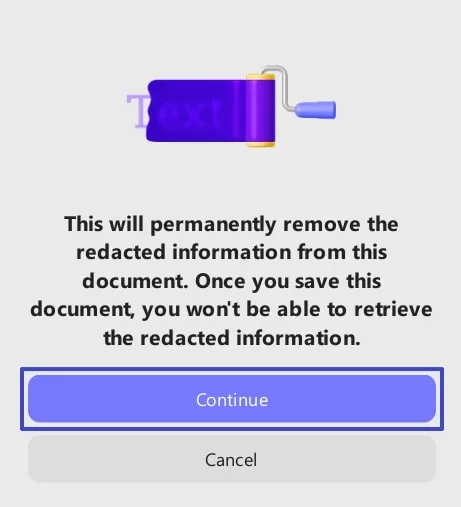
3.2 Sayfaları Sansürleyin
Ayrıca birden fazla sayfayı aynı anda sansürleyebilirsiniz. Üst araç çubuğundan Sayfaları Sansürle seçeneğini seçin ve Sayfa Aralığını buna göre ayarlayın.
- Tüm sayfalar menüsünü genişletebilir ve Tüm Sayfalar , Çift ve Tek Sayfalar arasında seçim yaparak düzenleme yapabilirsiniz.
- Sansürlü alan dolgu rengini seçtikten sonra, seçili sayfaları PDF'den başarıyla kaldırmak veya sansürlemek için Sansürle düğmesine basın.
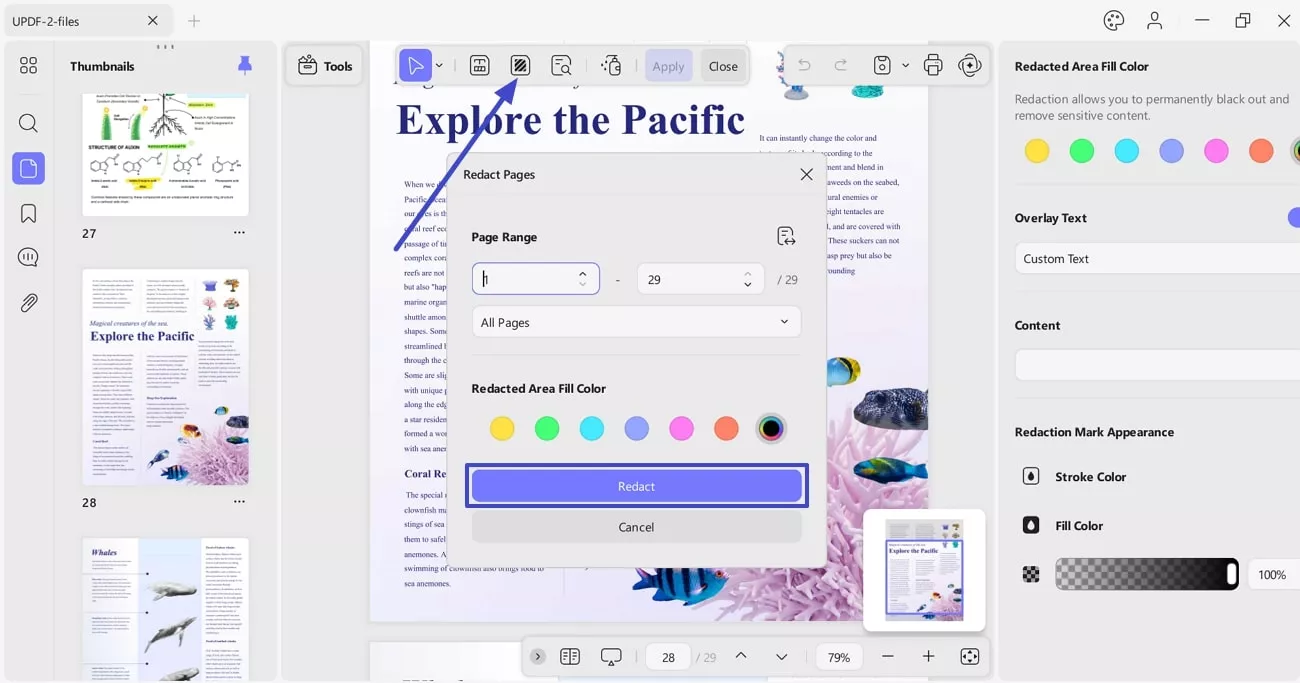
3.3 Metni Bul ve Sansürle
Sadece bir belgedeki belirli kelimeleri veya ifadeleri sansürlemeniz gereken zamanlar olabilir. Bu nedenle, metni okuyup belirli bir kelime her geçtiğinde sansürlemenin yanı sıra, Arama ve Sansürleme özelliğini deneyin. Çalıştırmak için üst araç çubuğundan Sansürleme Arama simgesine tıklamanız yeterlidir. Küçük bir yan pencere açılır; sansürleme için işaretlemek üzere anahtar kelimeyi girebilir ve daha sonra sansürleme uygulayabilirsiniz. Bunun yanı sıra, Tümünü Seç veya ilgili sayfalar gibi seçeneklerle belirli anahtar kelimeyi sansürlemenize olanak tanır .
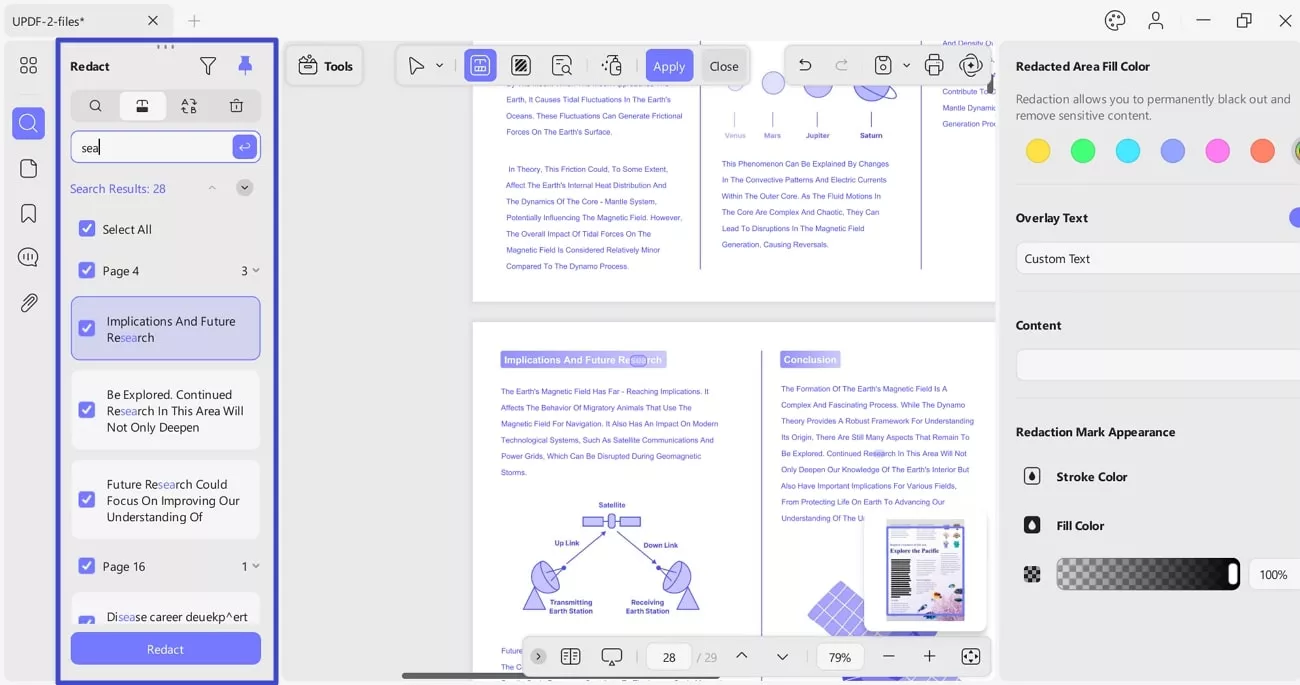
4. PDF'yi dezenfekte edin
UPDF'nin Sanitize PDF özelliği, kullanıcıların belgelerinden tüm gizli verileri ve meta verileri kaldırmasına olanak tanır. Bu, PDF'yi yayınladığınızda hassas bilgilerin iletilmediği anlamına gelir.
- Bunu kullanmak için üst araç çubuğundan PDF'i Temizle simgesine basmanız gerekiyor .
- Yeni açılan pencerede kaldırılacak şeylerin listesini okuyun ve devam etmek için Tamam butonuna tıklayın.
- Bundan sonra PDF'inizi hassas bilgiler çıkarılmış şekilde kaydetmenize izin verilecektir.
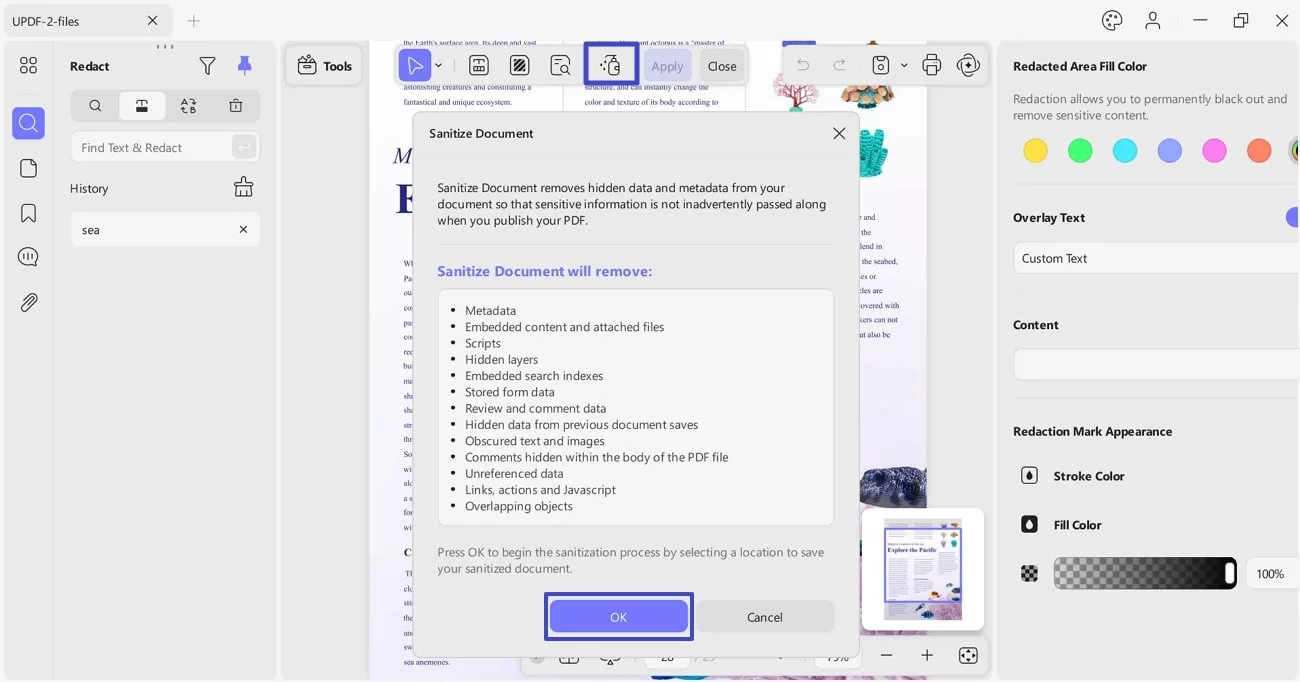
 UPDF
UPDF
 UPDF için Windows
UPDF için Windows UPDF Mac için
UPDF Mac için iPhone/iPad için UPDF
iPhone/iPad için UPDF UPDF için Android
UPDF için Android UPDF AI Online
UPDF AI Online UPDF Sign
UPDF Sign PDF Düzenle
PDF Düzenle PDF Not Ekle
PDF Not Ekle PDF Oluştur
PDF Oluştur PDF Formu
PDF Formu Linkleri Düzenle
Linkleri Düzenle PDF Dönüştür
PDF Dönüştür OCR
OCR PDF → Word
PDF → Word PDF → Görsel
PDF → Görsel PDF → Excel
PDF → Excel PDF Düzenle
PDF Düzenle PDF Birleştir
PDF Birleştir PDF Böl
PDF Böl PDF Kırp
PDF Kırp PDF Döndür
PDF Döndür PDF Koru
PDF Koru PDF İmzala
PDF İmzala PDF Düzenle
PDF Düzenle PDF Temizle
PDF Temizle Güvenliği Kaldır
Güvenliği Kaldır PDF Oku
PDF Oku UPDF Bulut
UPDF Bulut PDF Sıkıştır
PDF Sıkıştır PDF Yazdır
PDF Yazdır Toplu İşlem
Toplu İşlem UPDF AI Hakkında
UPDF AI Hakkında UPDF AI Çözümleri
UPDF AI Çözümleri Yapay Zeka Kullanım Kılavuzu
Yapay Zeka Kullanım Kılavuzu UPDF AI Hakkında Sıkça Sorulan Sorular
UPDF AI Hakkında Sıkça Sorulan Sorular PDF'yi Özetle
PDF'yi Özetle PDF'yi Çevir
PDF'yi Çevir PDF'yi açıkla
PDF'yi açıkla PDF ile sohbet edin
PDF ile sohbet edin Yapay Zeka ile Sohbet
Yapay Zeka ile Sohbet Görüntü ile sohbet
Görüntü ile sohbet PDF'den Zihin Haritasına
PDF'den Zihin Haritasına Akademik Araştırma
Akademik Araştırma Makale Arama
Makale Arama Yapay Zeka Düzeltici
Yapay Zeka Düzeltici Yapay Zeka Yazarı
Yapay Zeka Yazarı Yapay Zeka Ödev Yardımcısı
Yapay Zeka Ödev Yardımcısı Yapay Zeka Test Oluşturucu
Yapay Zeka Test Oluşturucu Yapay Zeka Matematik Çözücü
Yapay Zeka Matematik Çözücü PDF to Word
PDF to Word PDF to Excel
PDF to Excel PDF to PowerPoint
PDF to PowerPoint Kullanıcı Kılavuzu
Kullanıcı Kılavuzu UPDF Püf Noktaları
UPDF Püf Noktaları Sıkça Sorulan Sorular
Sıkça Sorulan Sorular UPDF Yorumları
UPDF Yorumları İndirme Merkezi
İndirme Merkezi Blog
Blog Haber Merkezi
Haber Merkezi Teknik Özellikler
Teknik Özellikler Güncellemeler
Güncellemeler UPDF vs. Adobe Acrobat
UPDF vs. Adobe Acrobat UPDF vs. Foxit
UPDF vs. Foxit UPDF vs. PDF Expert
UPDF vs. PDF Expert